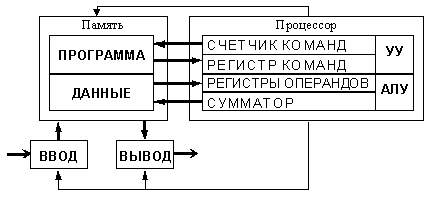
Рис. 2.1. Общая схема компьютера
| Компьютер (англ. computer — вычислитель)
представляет собой программируемое электронное устройство, способное
обрабатывать данные и производить вычисления, а также выполнять другие
задачи манипулирования символами [ |
Существует два основных класса компьютеров:
Поскольку в настоящее время подавляющее большинство компьютеров являются цифровыми, далее будем рассматривать только этот класс компьютеров и слово "компьютер" употреблять в значении "цифровой компьютер".
| Основу компьютеров образует аппаратура (HardWare), построенная, в основном, с использованием электронных и электромеханических элементов и устройств. Принцип действия компьютеров состоит в выполнении программ (SoftWare) — заранее заданных, четко определённых последовательностей арифметических, логических и других операций. |
Любая компьютерная программа представляет собой последовательность отдельных
| Команда — это описание операции, которую должен выполнить компьютер. Как правило, у команды есть свой код (условное обозначение), исходные данные (операнды) и результат. |
Например, у команды "сложить два числа" операндами являются слагаемые, а результатом — их сумма. А у команды "стоп" операндов нет, а результатом является прекращение работы программы.
Результат команды вырабатывается по точно определенным для данной команды правилам, заложенным в конструкцию компьютера.
| Совокупность команд, выполняемых данным компьютером, называется системой команд этого компьютера. |
Компьютеры работают с очень высокой скоростью, составляющей миллионы - сотни миллионов операций в секунду.
Разнообразие современных компьютеров очень велико. Но их структуры основаны на общих логических принципах, позволяющих выделить в любом компьютере следующие главные устройства:
Эти устройства соединены каналами связи, по которым передается информация.
Основные устройства компьютера и связи между ними представлены на схеме (рис. 2.1). Жирными стрелками показаны пути и направления движения информации, а простыми стрелками — пути и направления передачи управляющих сигналов.
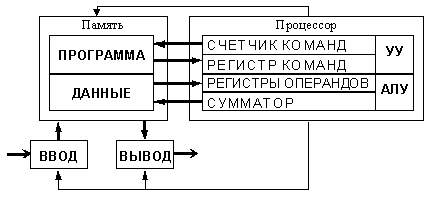
Рис. 2.1. Общая схема компьютера
Функции памяти:
Функции процессора:
| Та часть процессора, которая выполняет команды, называется арифметико-логическим устройством (АЛУ), а другая его часть, выполняющая функции управления устройствами, называется устройством управления (УУ). |
Обычно эти два устройства выделяются чисто условно, конструктивно они не разделены.
В составе процессора имеется ряд специализированных дополнительных ячеек памяти, называемых регистрами.
| Регистр выполняет функцию кратковременного хранения числа или команды. Над содержимым некоторых регистров специальные электронные схемы могут выполнять некоторые манипуляции. Например, "вырезать" отдельные части команды для последующего их использования или выполнять определенные арифметические операции над числами. |
Основным элементом регистра является электронная схема, называемая
| Регистр представляет собой совокупность триггеров, связанных друг с другом определённым образом общей системой управления. |
Существует несколько типов регистров, отличающихся видом выполняемых операций.
Некоторые важные регистры имеют свои названия, например:
В основу построения подавляющего большинства компьютеров положены следующие общие принципы, сформулированные в 1945 г. американским ученым Джоном фон Нейманом.

Рис. 2.2. Джон фон Нейман, 1945 г.
1. Принцип программного управления. Из него следует, что программа состоит из набора команд, которые выполняются процессором автоматически друг за другом в определенной последовательности.
Выборка программы из памяти осуществляется с помощью счетчика команд. Этот регистр процессора последовательно увеличивает хранимый в нем адрес очередной команды на длину команды.
А так как команды программы расположены в памяти друг за другом, то тем самым организуется выборка цепочки команд из последовательно расположенных ячеек памяти.
Если же нужно после выполнения команды перейти не к следующей, а к какой-то другой, используются команды условного или безусловного переходов, которые заносят в счетчик команд номер ячейки памяти, содержащей следующую команду. Выборка команд из памяти прекращается после достижения и выполнения команды “стоп”.
Таким образом, процессор исполняет программу автоматически, без вмешательства человека.
2. Принцип однородности памяти. Программы и данные хранятся в одной и той же памяти. Поэтому компьютер не различает, что хранится в данной ячейке памяти — число, текст или команда. Над командами можно выполнять такие же действия, как и над данными.
Это открывает целый ряд возможностей. Например, программа в процессе своего выполнения также может подвергаться переработке, что позволяет задавать в самой программе правила получения некоторых ее частей (так в программе организуется выполнение циклов и подпрограмм).
Более того, команды одной программы могут быть получены как результаты
исполнения другой программы. На этом принципе основаны методы
3. Принцип адресности. Структурно основная память состоит из перенумерованных ячеек; процессору в произвольный момент времени доступна любая ячейка.
Отсюда следует возможность давать имена областям памяти, так, чтобы к запомненным в них значениям можно было впоследствии обращаться или менять их в процессе выполнения программ с использованием присвоенных имен.
Компьютеры, построенные на этих принципах, относятся к типу фон-неймановских.
Но существуют компьютеры, принципиально отличающиеся от фон-неймановских. Для них, например, может не выполняться принцип программного управления, т.е. они могут работать без “счетчика команд”, указывающего текущую выполняемую команду программы. Для обращения к какой-либо переменной, хранящейся в памяти, этим компьютерам не обязательно давать ей имя. Такие компьютеры называются не-фон-неймановскими.
| Команда — это описание элементарной операции, которую должен выполнить компьютер. |
В общем случае, команда содержит следующую информацию:
В зависимости от количества операндов, команды бывают:
Команды хранятся в ячейках памяти в
В современных компьютерах длина команд переменная (обычно от двух до
четырех
В адресной части команды может быть указан, например:
Рассмотрим несколько возможных вариантов команды сложения (англ. add — сложение), при этом вместо цифровых кодов и адресов будем пользоваться условными обозначениями:
| add | x |
| add | x | y |
| add | x | y | z |
Выполнение команды можно проследить по схеме:
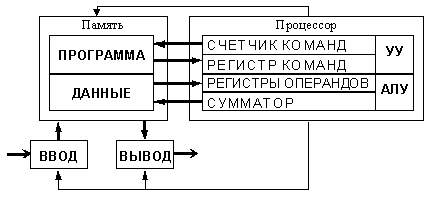
Общая схема компьютера
Как пpавило, этот процесс разбивается на следующие этапы:
При рассмотрении компьютерных устройств принято различать их архитектуру и структуру.
| Архитектурой компьютера называется его описание на некотором общем уровне, включающее описание пользовательских возможностей программирования, системы команд, системы адресации, организации памяти и т.д. Архитектура определяет принципы действия, информационные связи и взаимное соединение основных логических узлов компьютера: процессора, оперативного ЗУ, внешних ЗУ и периферийных устройств. Общность архитектуры разных компьютеров обеспечивает их совместимость с точки зрения пользователя. |
| Структура компьютера — это совокупность его функциональных элементов и связей между ними. Элементами могут быть самые различные устройства — от основных логических узлов компьютера до простейших схем. Структура компьютера графически представляется в виде структурных схем, с помощью которых можно дать описание компьютера на любом уровне детализации. |
Наиболее распространены следующие архитектурные решения.
· Классическая
архитектура (архитектура фон Неймана) — одно
арифметико-логическое устройство (АЛУ), через которое проходит поток
данных, и одно устройство управления (УУ), через которое проходит
поток команд — программа (
К этому типу архитектуры относится и архитектура персонального компьютера с
| Физически магистраль представляет собой многопроводную линию с гнездами для подключения электронных схем. Совокупность проводов магистрали разделяется на отдельные группы: шину адреса, шину данных и шину управления. |
Периферийные устройства (принтер и др.) подключаются к аппаратуре компьютера
через специальные
| Контроллер — устройство, которое связывает периферийное оборудование или каналы связи с центральным процессором, освобождая процессор от непосредственного управления функционированием данного оборудования. |
· Многопроцессорная архитектура. Наличие в компьютере нескольких процессоров означает, что параллельно может быть организовано много потоков данных и много потоков команд. Таким образом, параллельно могут выполняться несколько фрагментов одной задачи. Структура такой машины, имеющей общую оперативную память и несколько процессоров, представлена на рис. 2.3.
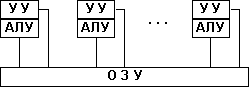
Рис. 2.3. Архитектура многопроцессорного компьютера
· Многомашинная вычислительная система. Здесь несколько процессоров, входящих в вычислительную систему, не имеют общей оперативной памяти, а имеют каждый свою (локальную). Каждый компьютер в многомашинной системе имеет классическую архитектуру, и такая система применяется достаточно широко.
Однако эффект от применения такой вычислительной системы может быть получен только при решении задач, имеющих очень специальную структуру: она должна разбиваться на столько слабо связанных подзадач, сколько компьютеров в системе.
Преимущество в быстродействии многопроцессорных и многомашинных вычислительных систем перед однопроцессорными очевидно.
· Архитектура с параллельными процессорами. Здесь несколько АЛУ работают под управлением одного УУ. Это означает, что множество данных может обрабатываться по одной программе — то есть по одному потоку команд.
Высокое быстродействие такой архитектуры можно получить только на задачах, в которых одинаковые вычислительные операции выполняются одновременно на различных однотипных наборах данных. Структура таких компьютеров представлена на рис. 2.4.
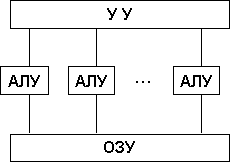
Рис. 2.4. Архитектура с параллельным процессором
В современных машинах часто присутствуют элементы различных типов архитектурных решений. Существуют и такие архитектурные решения, которые радикально отличаются от рассмотренных выше.
| Центральный процессор (CPU, от англ. Central Processing Unit) — это основной рабочий компонент компьютера, который выполняет арифметические и логические операции, заданные программой, управляет вычислительным процессом и координирует работу всех устройств компьютера. |
Центральный процессор в общем случае содержит в себе:
Современные процессоры выполняются в виде микропроцессоров. Физически микропроцессор представляет собой интегральную схему — тонкую пластинку кристаллического кремния прямоугольной формы площадью всего несколько квадратных миллиметров, на которой размещены схемы, реализующие все функции процессора. Кристалл-пластинка обычно помещается в пластмассовый или керамический плоский корпус и соединяется золотыми проводками с металлическими штырьками, чтобы его можно было присоединить к системной плате компьютера.
Вот как выглядит микропроцессор Pentium III:

Рис. 2.5. Микропроцессор Pentium III
В вычислительной системе может быть несколько параллельно работающих
процессоров; такие системы называются
Память компьютера построена из двоичных запоминающих элементов — битов, объединенных в группы по 8 битов, которые называются байтами. (Единицы измерения памяти совпадают с единицами измерения информации). Все байты пронумерованы. Номер байта называется его адресом.
Байты могут объединяться в ячейки, которые называются также словами. Для каждого компьютера характерна определенная длина слова — два, четыре или восемь байтов. Это не исключает использования ячеек памяти другой длины (например, полуслово, двойное слово).
Как правило, в одном машинном слове может быть представлено либо одно целое число, либо одна команда. Однако, допускаются переменные форматы представления информации.
Разбиение памяти на слова для четырехбайтовых компьютеров представлено в таблице:
| Байт 0 | Байт 1 | Байт 2 | Байт 3 | Байт 4 | Байт 5 | Байт 6 | Байт 7 |
| ПОЛУСЛОВО | ПОЛУСЛОВО | ПОЛУСЛОВО | ПОЛУСЛОВО | ||||
| СЛОВО | СЛОВО | ||||||
| ДВОЙНОЕ СЛОВО | |||||||
Широко используются и более крупные
Современные компьютеры имеют много разнообразных запоминающих устройств, которые сильно отличаются между собой по назначению, временным характеристикам, объёму хранимой информации и стоимости хранения одинакового объёма информации.
Различают два основных вида памяти —
В состав внутренней памяти входят оперативная память, кэш-память и специальная память.
· Оперативная память
| Оперативная память (ОЗУ, англ. RAM, Random Access Memory — память с произвольным доступом) — это быстрое запоминающее устройство не очень большого объёма, непосредственно связанное с процессором и предназначенное для записи, считывания и хранения выполняемых программ и данных, обрабатываемых этими программами. |
Оперативная память используется только для временного хранения данных и программ, так как, когда машина выключается, все, что находилось в ОЗУ, пропадает. Доступ к элементам оперативной памяти прямой — это означает, что каждый байт памяти имеет свой индивидуальный адрес.
Объем ОЗУ обычно составляет 4 - 64 Мбайта, а для эффективной работы современного программного обеспечения желательно иметь не менее 16 Мбайт ОЗУ. Обычно ОЗУ исполняется из интегральных микросхем памяти DRAM (Dynamic RAM — динамическое ОЗУ). Микросхемы DRAM работают медленнее, чем другие разновидности памяти, но стоят дешевле.
Каждый информационный бит в DRAM запоминается в виде электрического заряда крохотного конденсатора, образованного в структуре полупроводникового кристалла. Из-за токов утечки такие конденсаторы быстро разряжаются, и их периодически (примерно каждые 2 миллисекунды) подзаряжают специальные устройства. Этот процесс называется регенерацией памяти (Refresh Memory).
Современные микросхемы имеют ёмкость 1-16 Мбит и более. Они устанавливаются в корпуса и собираются в модули памяти.
Наиболее распространены модули типа SIMM (Single In-Line Memory Module — модуль памяти с однорядным расположением микросхем).

Рис. 2.6. SIMM. Модуль памяти c
однорядным
расположением микросхем
В модуле SIMM элементы памяти собраны на маленькой печатной плате длиной около 10 см. Ёмкость таких модулей неодинаковая — 256 Кбайт, 1, 2, 4, 8, 16, 32 и 64 Мбайта. Различные модули SIMM могут иметь разное число микросхем — девять, три или одну, и разное число контактов — 30 или 72.
Важная характеристика модулей памяти — время доступа к данным, которое обычно составляет 60 – 80 наносекунд.
· Кэш-память
| Кэш (англ. cache), или сверхоперативная память — очень быстрое ЗУ небольшого объёма, которое используется при обмене данными между микропроцессором и оперативной памятью для компенсации разницы в скорости обработки информации процессором и несколько менее быстродействующей оперативной памятью. |
Кэш-памятью управляет специальное устройство —
Кэш-память реализуется на микросхемах статической памяти SRAM (Static RAM), более быстродействующих, дорогих и малоёмких, чем DRAM.
Современные микропроцессоры имеют встроенную кэш-память, так называемый кэш первого уровня размером 8–16 Кбайт. Кроме того, на системной плате компьютера может быть установлен кэш второго уровня ёмкостью от 64 Кбайт до 256 Кбайт и выше.
· Специальная памятьК устройствам специальной памяти относятся постоянная память (ROM), перепрограммируемая постоянная память (Flash Memory), память CMOS RAM, питаемая от батарейки, видеопамять и некоторые другие виды памяти.
| Постоянная память (ПЗУ, англ. ROM, Read Only Memory — память только для чтения) — энергонезависимая память, используется для хранения данных, которые никогда не потребуют изменения. Содержание памяти специальным образом “зашивается” в устройстве при его изготовлении для постоянного хранения. Из ПЗУ можно только читать. |
| Перепрограммируемая постоянная память (Flash Memory) — энергонезависимая память, допускающая многократную перезапись своего содержимого с дискеты. |
Прежде всего в постоянную память записывают программу управления работой самого процессора. В ПЗУ находятся программы управления дисплеем, клавиатурой, принтером, внешней памятью, программы запуска и остановки компьютера, тестирования устройств.
Важнейшая микросхема постоянной или Flash-памяти — модуль BIOS.
BIOS (Basic Input/Output System — базовая система
ввода-вывода) — совокупность программ, предназначенных для:
|
Роль BIOS двоякая: с одной стороны это неотъемлемый элемент аппаратуры (Hardware), а с другой строны — важный модуль любой операционной системы (Software).
Разновидность постоянного ЗУ — CMOS RAM.
| CMOS RAM — это память с невысоким быстродействием и минимальным энергопотреблением от батарейки. Используется для хранения информации о конфигурации и составе оборудования компьютера, а также о режимах его работы. |

Интегральные схемы BIOS и CMOS
Содержимое CMOS изменяется специальной программой Setup, находящейся в BIOS (англ. Set-up — устанавливать, читается "сетап").
Для хранения графической информации используется видеопамять.
| Видеопамять (VRAM) — разновидность оперативного ЗУ, в котором хранятся закодированные изображения. Это ЗУ организовано так, что его содержимое доступно сразу двум устройствам — процессору и дисплею. Поэтому изображение на экране меняется одновременно с обновлением видеоданных в памяти. |
Внешняя память (ВЗУ) предназначена для длительного хранения программ и данных, и целостность её содержимого не зависит от того, включен или выключен компьютер. В отличие от оперативной памяти, внешняя память не имеет прямой связи с процессором. Информация от ВЗУ к процессору и наоборот циркулирует примерно по следующей цепочке:
![]()
В состав внешней памяти компьютера входят:
| Гибкий диск, дискета (англ. floppy disk) — устройство для хранения небольших объёмов информации, представляющее собой гибкий пластиковый диск в защитной оболочке. Используется для переноса данных с одного компьютера на другой и для распространения программного обеспечения. |
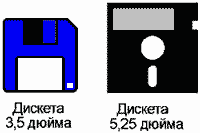
Дискета состоит из круглой полимерной подложки, покрытой с обеих сторон магнитным окислом и помещенной в пластиковую упаковку, на внутреннюю поверхность которой нанесено очищающее покрытие. В упаковке сделаны с двух сторон радиальные прорези, через которые головки считывания/записи накопителя получают доступ к диску.
Способ записи двоичной информации на магнитной среде называется магнитным кодированием. Он заключается в том, что магнитные домены в среде выстраиваются вдоль дорожек в направлении приложенного магнитного поля своими северными и южными полюсами. Обычно устанавливается однозначное соответствие между двоичной информацией и ориентацией магнитных доменов.
Информация записывается по концентрическим дорожкам (трекам), которые делятся на секторы. Количество дорожек и секторов зависит от типа и формата дискеты. Сектор хранит минимальную порцию информации, которая может быть записана на диск или считана. Ёмкость сектора постоянна и составляет 512 байтов.
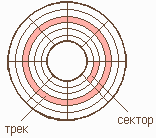
Рис. 2.7. Поверхность
магнитного
диска
На дискете можно хранить от 360 Килобайт до 2,88 Мегабайт информации.
В настоящее время наибольшее распространение получили дискеты со следующими характеристиками: диаметр 3,5 дюйма (89 мм), ёмкость 1,44 Мбайт, число дорожек 80, количество секторов на дорожках 18.
Дискета устанавливается в накопитель на гибких магнитных дисках (англ. floppy-disk drive), автоматически в нем фиксируется, после чего механизм накопителя раскручивается до частоты вращения 360 мин–1. В накопителе вращается сама дискета, магнитные головки остаются неподвижными. Дискета вращается только при обращении к ней.
Накопитель связан с процессором через контроллер гибких дисков.
Если гибкие диски — это средство переноса данных между компьютерами, то жесткий диск — информационный склад компьютера.
| Накопитель на жёстких магнитных дисках (англ. HDD — Hard Disk Drive) или винчестерский накопитель — это наиболее массовое запоминающее устройство большой ёмкости, в котором носителями информации являются круглые алюминиевые пластины — платтеры, обе поверхности которых покрыты слоем магнитного материала. Используется для постоянного хранения информации — программ и данных. |

Рис. 2.8. Винчестерский накопитель
со
снятой крышкой корпуса
Как и у дискеты, рабочие поверхности платтеров разделены на кольцевые концентрические дорожки, а дорожки — на секторы. Головки считывания-записи вместе с их несущей конструкцией и дисками заключены в герметически закрытый корпус, называемый модулем данных. При установке модуля данных на дисковод он автоматически соединяется с системой, подкачивающей очищенный охлажденный воздух.
Поверхность платтера имеет магнитное покрытие толщиной всего лишь в 1,1 мкм, а также слой смазки для предохранения головки от повреждения при опускании и подъёме на ходу. При вращении платтера над ним образуется воздушный слой, который обеспечивает воздушную подушку для зависания головки на высоте 0,5 мкм над поверхностью диска.
Винчестерские накопители имеют очень большую ёмкость: от сотен Мегабайт до десятков Гбайт. У современных моделей скорость вращения шпинделя достигает 7200 оборотов в минуту, среднее время поиска данных — 10 мс, максимальная скорость передачи данных до 40 Мбайт/с.
В отличие от дискеты, винчестерский диск вращается непрерывно.
Винчестерский накопитель связан с процессором через контроллер жесткого диска.
Все современные накопители снабжаются встроенным кэшем (64 Кбайт и более), который существенно повышает их производительность.

CD-ROM состоит из прозрачной полимерной основы диаметром 12 см и толщиной 1,2 мм. Одна сторона покрыта тонким алюминиевым слоем, защищенным от повреждений слоем лака. Двоичная информация представляется последовательным чередованием углублений (pits — ямки) и основного слоя (land — земля).
На одном дюйме (2,54 см) по радиусу диска размещается 16 тысяч дорожек с информацией. Для сравнения — на дюйме по радиусу дискеты всего лишь 96 дорожек. Ёмкость CD до 780 Мбайт. Информация заносится на диск на заводе и не может быть изменена.
Достоинства CD-ROM:
В отличие от магнитных дисков, компакт-диски имеют не множество кольцевых дорожек, а одну — спиральную, как у грампластинок. В связи с этим, угловая скорость вращения диска не постоянна. Она линейно уменьшается в процессе продвижения читающей магнитной головки к центру диска.
Для работы с CD ROM нужно подключить к компьютеру накопитель CD-ROM (CD-ROM Drive), в котором компакт-диски сменяются как в обычном проигрывателе. Накопители CD-ROM часто называют проигрывателями CD-ROM или приводами CD-ROM.
Что такое накопитель CD-ROM с технической точки зрения?

Рис. 2.9. Накопитель CD-ROM
Участки CD, на которых записаны символы "0" и "1", отличаются коэффициентом отражения лазерного луча, посылаемого накопителем CD-ROM. Эти отличия улавливаются фотоэлементом, и общий сигнал преобразуется в соответствующую последовательность нулей и единиц.
Многие накопители CD-ROM способны воспроизводить обычные аудио-CD. Это позволяет пользователю, работающему за компьютером, слушать музыку в фоновом режиме.
Со временем на смену CD-ROM могут прийти цифровые видеодиски DVD(читается "ди-ви-ди"). Эти диски имеют тот же размер, что и обычные CD, но вмещают 4,7 Гбайт данных, т.е. по объёму заменяют семь стандартных дисков CD-ROM. В скором времени ёмкость дисков DVD возрастет до 17 Гбайт. На таких дисках будут выпускаться полноэкранные видеофильмы отличного качества, программы-тренажёры, мультимедийные игры и многое другое.
Главный недостаток накопителей CD-ROM по сравнению с винчестерскими накопителями — невозможность перезаписи информации.

Рис.2.10. Накопитель CD-MO
· Накопитель на магнито-оптических компакт-дисках СD-MO (Compact Disk-Magneto Optical). Диски СD-MO можно многократно использовать для записи, но они не читаются на традиционных дисководах CD-ROM. Ёмкость от 128 Мбайт до 2,6 Гбайт.
· Записывающий накопитель CD-R (Compact Disk Recordable) способен, наряду с прочтением обычных компакт-дисков, записывать информацию на специальные оптические диски. Ёмкость 650 Мбайт.
· Накопитель WARM (Write And Read Many times), позволяет производить многократную запись и считывание.
· Накопитель WORM (Write Once, Read Many times), позволяет производить однократную запись и многократное считывание.
| Стример (англ. tape streamer) — устройство для резервного копирования больших объёмов информации. В качестве носителя здесь применяются кассеты с магнитной лентой ёмкостью 1 - 2 Гбайта и больше. |

Рис. 2.11. Накопитель на сменных дисках
Стримеры позволяют записать на небольшую кассету с магнитной лентой огромное количество информации. Встроенные в стример средства аппаратного сжатия позволяют автоматически уплотнять информацию перед её записью и восстанавливать после считывания, что увеличивает объём сохраняемой информации.
Недостатком стримеров является их сравнительно низкая скорость записи, поиска и считывания информации.
В последнее время всё шире используются накопители на сменных дисках, которые позволяют не только увеличивать объём хранимой информации, но и переносить информацию между компьютерами. Объём сменных дисков — от сотен Мбайт до нескольких Гигабайт.
| Аудиоадаптер (Sound Blaster или звуковая плата) это специальная электронная плата, которая позволяет записывать звук, воспроизводить его и создавать программными средствами с помощью микрофона, наушников, динамиков, встроенного синтезатора и другого оборудования. |
Аудиоадаптер содержит в себе два преобразователя информации:
Профессиональные звуковые платы позволяют выполнять сложную обработку звука, обеспечивают стереозвучание, имеют собственное ПЗУ с хранящимися в нём сотнями тембров звучаний различных музыкальных инструментов.
Звуковые файлы обычно имеют очень большие размеры. Так, трёхминутный звуковой файл со стереозвучанием занимает примерно 30 Мбайт памяти. Поэтому платы Sound Blaster, помимо своих основных функций, обеспечивают автоматическое сжатие файлов.
Область применения звуковых плат — компьютерные игры, обучающие программные системы, рекламные презентации, "голосовая почта" (voice mail) между компьютерами, озвучивание различных процессов, происходящих в компьютерном оборудовании, таких, например, как отсутствие бумаги в принтере и т.п.
| Видеоадаптер — это электронная плата, которая обрабатывает видеоданные (текст и графику) и управляет работой дисплея. Содержит видеопамять, регистры ввода вывода и модуль BIOS. Посылает в дисплей сигналы управления яркостью лучей и сигналы развертки изображения. |
Наиболее распространенный видеоадаптер на сегодняшний день — адаптер
SVGA (Super Video Graphics Array — супервидеографический массив),
который может отображать на экране дисплея 1280х1024
С увеличением числа приложений, использующих сложную графику и видео, наряду с традиционными видеоадаптерами широко используются разнообразные устройства компьютерной обработки видеосигналов:

Рис. 2.12. Графический акселератор
· Графические акселераторы (ускорители) — специализированные графические сопроцессоры, увеличивающие эффективность видеосистемы. Их применение освобождает центральный процессор от большого объёма операций с видеоданными, так как акселераторы самостоятельно вычисляют, какие пиксели отображать на экране и каковы их цвета.
· Фрейм-грабберы, которые позволяют отображать на экране компьютера видеосигнал от видеомагнитофона, камеры, лазерного проигрывателя и т. п., с тем, чтобы захватить нужный кадр в память и впоследствии сохранить его в виде файла.
· TV-тюнеры — видеоплаты, превращающие компьютер в телевизор. TV-тюнер позволяет выбрать любую нужную телевизионную программу и отображать ее на экране в масштабируемом окне. Таким образом можно следить за ходом передачи, не прекращая работу.
| Клавиатура служит для ввода информации в компьютер и подачи управляющих сигналов. Она содержит стандартный набор алфавитно-цифровых клавиш и некоторые дополнительные клавиши — управляющие и функциональные, клавиши управления курсором, а также малую цифровую клавиатуру. |
Курсор — светящийся символ на экране монитора, указывающий позицию, на которой будет отображаться следующий вводимый с клавиатуры знак.
Все символы, набираемые на клавиатуре, немедленно отображаются на мониторе в позиции курсора.
Наиболее распространена сегодня 101-клавишная клавиатура c раскладкой клавиш QWERTY (читается “кверти”), названная так по клавишам, расположенным в верхнем левом ряду алфавитно-цифровой части клавиатуры:

Рис. 2.13. Клавиатура компьютера
Такая клавиатура имеет 12 функциональных клавиш, расположенных вдоль верхнего края. Нажатие функциональной клавиши приводит к посылке в компьютер не одного символа, а целой совокупности символов.
Функциональные клавиши могут программироваться пользователем. Например, во многих программах для получения помощи (подсказки) задействована клавиша F1, а для выхода из программы — клавиша F10.
Управляющие клавиши имеют следующее назначение:
Малая цифровая клавиатура используется в двух режимах — ввода чисел и управления курсором. Переключение этих режимов осуществляется клавишей Num Lock.
Клавиатура содержит встроенный микроконтроллер (местное устройство управления), который выполняет следующие функции:
Клавиатура имеет встроенный буфер — промежуточную память малого размера, куда помещаются введённые символы. В случае переполнения буфера нажатие клавиши будет сопровождаться звуковым сигналом — это означает, что символ не введён (отвергнут).
Работу клавиатуры поддерживают специальные программы, "зашитые" в
Видеосистема компьютера состоит из трех компонент:
Видеоадаптер посылает в монитор сигналы управления яркостью лучей и синхросигналы строчной и кадровой развёрток. Монитор преобразует эти сигналы в зрительные образы. А программные средства обрабатывают видеоизображения — выполняют кодирование и декодирование сигналов, координатные преобразования, сжатие изображений и др.
| Монитор — устройство визуального отображения информации (в виде текста, таблиц, рисунков, чертежей и др.). |

Рис. 2.14. Монитор
Подавляющее большинство мониторов сконструированы на базе электронно-лучевой трубки (ЭЛТ), и принцип их работы аналогичен принципу работы телевизора. Мониторы бывают алфавитно-цифровые и графические, монохромные и цветного изображения. Современные компьютеры комплектуются, как правило, цветными графическими мониторами.
Основной элемент дисплея — электронно-лучевая трубка.
Её передняя, обращенная к зрителю часть с внутренней стороны покрыта люминофором — специальным веществом, способным излучать свет при попадании на него быстрых электронов.
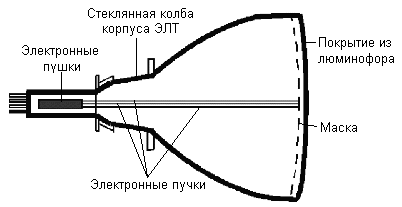
Рис.
2.15. Схема электронно-лучевой трубки
Люминофор наносится в виде наборов точек трёх основных цветов — красного, зелёного и синего. Эти цвета называют основными, потому что их сочетаниями (в различных пропорциях) можно представить любой цвет спектра.
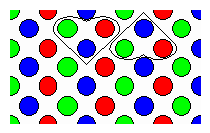
Рис. 2.16. Пиксельные триады
Наборы точек люминофора располагаются по треугольным триадам. Триада образует пиксел — точку, из которых формируется изображение (англ. pixel — picture element, элемент картинки).
Расстояние между центрами пикселов называется точечным шагом монитора. Это расстояние существенно влияет на чёткость изображения. Чем меньше шаг, тем выше чёткость. Обычно в цветных мониторах шаг составляет 0,28 мм. При таком шаге глаз человека воспринимает точки триады как одну точку "сложного" цвета.
На противоположной стороне трубки расположены три (по количеству основных цветов) электронные пушки. Все три пушки "нацелены" на один и тот же пиксел, но каждая из них излучает поток электронов в сторону "своей" точки люминофора.
Чтобы электроны беспрепятственно достигали экрана, из трубки откачивается воздух, а между пушками и экраном создаётся высокое электрическое напряжение, ускоряющее электроны.
Перед экраном на пути электронов ставится маска — тонкая металлическая пластина с большим количеством отверстий, расположенных напротив точек люминофора. Маска обеспечивает попадание электронных лучей только в точки люминофора соответствующего цвета.
Величиной электронного тока пушек и, следовательно, яркостью свечения пикселов, управляет сигнал, поступающий с видеоадаптера.
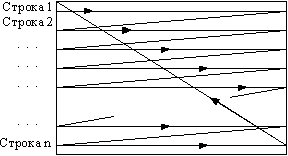
Рис. 2.17. Ход электронного пучка по экрану
На ту часть колбы, где расположены электронные пушки, надевается отклоняющая система монитора, которая заставляет электронный пучок пробегать поочерёдно все пикселы строчку за строчкой от верхней до нижней, затем возвращаться в начало верхней строки и т.д.
Количество отображённых строк в секунду называется строчной частотой развертки. А частота, с которой меняются кадры изображения, называется кадровой частотой развёртки. Последняя не должна быть ниже 60 Гц, иначе изображение будет мерцать.
Наряду с традиционными ЭЛТ-мониторами все шире используются плоские жидкокристаллические (ЖК) мониторы.
Жидкие кристаллы — это особое состояние некоторых органических веществ, в котором они обладают текучестью и свойством образовывать пространственные структуры, подобные кристаллическим. Жидкие кристаллы могут изменять свою структуру и светооптические свойства под действием электрического напряжения. Меняя с помощью электрического поля ориентацию групп кристаллов и используя введённые в жидкокристаллический раствор вещества, способные излучать свет под воздействием электрического поля, можно создать высококачественные изображения, передающие более 15 миллионов цветовых оттенков.
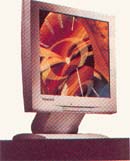
Рис. 2.18. Жидкокристалический
монитор
Большинство ЖК-мониторов использует тонкую плёнку из жидких кристаллов, помещённую между двумя стеклянными пластинами. Заряды передаются через так называемую пассивную матрицу — сетку невидимых нитей, горизонтальных и вертикальных, создавая в месте пересечения нитей точку изображения (несколько размытого из-за того, что заряды проникают в соседние области жидкости).
Активные матрицы вместо нитей используют прозрачный экран из транзисторов и обеспечивают яркое, практически не имеющее искажений изображение. Панель при этом разделена на 308160 (642х480) независимых ячеек, каждая из которых состоит из четырех частей (для трёх основных цветов и одна резервная). Таким образом, экран имеет почти 1,25 млн точек, каждая из которых управляется собственным транзистором.
По компактности такие мониторы не знают себе равных. Они занимают в 2 – 3 раза меньше места, чем мониторы с ЭЛТ и во столько же раз легче; потребляют гораздо меньше электроэнергии и не излучают электромагнитных волн, воздействующих на здоровье людей.

Рис. 2.19. Сенсорный экран
Разновидность монитора — сенсорный экран. Здесь общение с компьютером осуществляется путём прикосновения пальцем к определённому месту чувствительного экрана. Этим выбирается необходимый режим из меню, показанного на экране монитора.
Меню — это выведенный на экран монитора список различных вариантов работы компьютера, по которому можно сделать конкретный выбор.
Сенсорными экранами оборудуют рабочие места операторов и диспетчеров, их используют в информационно-справочных системах и т.д.
| Принтер — печатающее устройство. Осуществляет вывод из компьютера закодированной информации в виде печатных копий текста или графики. |
Существуют тысячи наименований принтеров. Но основных видов принтеров три: матричные, лазерные и струйные.
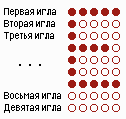
Рис. 2.20. Матричный символ
· Матричные принтеры используют комбинации маленьких штырьков, которые бьют по красящей ленте, благодаря чему на бумаге остаётся отпечаток символа. Каждый символ, печатаемый на принтере, формируется из набора 9, 18 или 24 игл, сформированных в виде вертикальной колонки. Недостатками этих недорогих принтеров являются их шумная работа и невысокое качество печати, приемлемое, в основном, для домашних целей.
· Лазерные принтеры работают примерно так же, как ксероксы. Компьютер формирует в своей памяти "образ" страницы текста и передает его принтеру. Информация о странице проецируется с помощью лазерного луча на вращающийся барабан со светочувствительным покрытием, меняющим электрические свойства в зависимости от освещённости.

Рис. 2.21. Лазерный принтер
После засветки на барабан, находящийся под электрическим напряжением, наносится красящий порошок — тонер, частицы которого налипают на засвеченные участки поверхности барабана. Принтер с помощью специального горячего валика протягивает бумагу под барабаном; тонер переносится на бумагу и "вплавляется" в неё, оставляя стойкое высококачественное изображение. Цветные лазерные принтеры пока очень дороги.
· Струйные принтеры генерируют символы в виде последовательности чернильных точек. Печатающая головка принтера имеет крошечные сопла, через которые на страницу выбрызгиваются быстросохнущие чернила. Эти принтеры требовательны к качеству бумаги. Цветные струйные принтеры создают цвета, комбинируя чернила четырех основных цветов — ярко-голубого, пурпурного, желтого и черного.
Принтер связан с компьютером посредством кабеля принтера, один конец которого вставляется своим разъёмом в гнездо принтера, а другой — в порт принтера компьютера. Порт — это разъём, через который можно соединить процессор компьютера с внешним устройством.
Каждый принтер обязательно имеет свой
| Плоттер (графопостроитель) — устройство, которое чертит графики, рисунки или диаграммы под управлением компьютера. |

Рис. 2.22. Струйный плоттер
Плоттеры используются для получения сложных конструкторских чертежей, архитектурных планов, географических и метеорологических карт, деловых схем. Плоттеры рисуют изображения с помощью пера.
Роликовые плоттеры прокручивают бумагу под пером, а планшетные плоттеры перемещают перо через всю поверхность горизонтально лежащей бумаги.
Плоттеру, так же, как и принтеру, обязательно нужна специальная программа —
| Сканер — устройство для ввода в компьютер графических изображений. Создает оцифрованное изображение документа и помещает его в память компьютера. |

Рис. 2.23 Планшетный сканер
Если принтеры выводят информацию из компьютера, то сканеры, наоборот, переносят информацию с бумажных документов в память компьютера. Существуют ручные сканеры, которые прокатывают по поверхности документа рукой, и планшетные сканеры, по внешнему виду напоминающие копировальные машины.
Если при помощи сканера вводится текст, компьютер воспринимает его как картинку, а не как последовательность символов. Для преобразования такого графического текста в обычный символьный формат используют программы оптического распознавания образов.
| Модем — устройство для передачи компьютерных данных на большие расстояния по телефонным линиям связи. |
Цифровые сигналы, вырабатываемые компьютером, нельзя напрямую передавать по телефонной сети, потому что она предназначена для передачи человеческой речи — непрерывных сигналов звуковой частоты.
Модем обеспечивает преобразование цифровых сигналов компьютера в переменный ток частоты звукового диапазона — этот процесс называется модуляцией, а также обратное преобразование, которое называется демодуляцией. Отсюда название устройства: модем — модулятор/демодулятор.

Рис. 2.24. Схема реализации модемной связи
Для осуществления связи один модем вызывает другой по номеру телефона, а тот отвечает на вызов. Затем модемы посылают друг другу сигналы, согласуя подходящий им обоим режим связи. После этого передающий модем начинает посылать модулированные данные с согласованными скоростью (количеством бит в секунду) и форматом. Модем на другом конце преобразует полученную информацию в цифровой вид и передает её своему компьютеру. Закончив сеанс связи, модем отключается от линии.

Рис. 2.25 Внешний модем
Управление модемом осуществляется с помощью специального коммутационного программного обеспечения.
Модемы бывают внешние, выполненные в виде отдельного устройства, и внутренние, представляющие собой электронную плату, устанавливаемую внутри компьютера. Почти все модемы поддерживают и функции факсов.
Факс — это устройство факсимильной передачи изображения по телефонной сети. Название "факс" произошло от слова "факсимиле" (лат. fac simile — сделай подобное), означающее точное воспроизведение графического оригинала (подписи, документа и т.д.) средствами печати.
Модем, который может передавать и получать данные как факс, называется факс-модемом.
Манипуляторы (мышь, джойстик и др.) — это специальные устройства, которые используются для управления курсором.

Мышь имеет вид небольшой коробки, полностью умещающейся на ладони. Мышь связана с компьютером кабелем через специальный блок — адаптер, и её движения преобразуются в соответствующие перемещения курсора по экрану дисплея. В верхней части устройства расположены управляющие кнопки (обычно их три), позволяющие задавать начало и конец движения, осуществлять выбор меню и т.п.

Джойстик — обычно это стержень-ручка, отклонение которой от вертикального положения приводит к передвижению курсора в соответствующем направлении по экрану монитора. Часто применяется в компьютерных играх. В некоторых моделях в джойстик монтируется датчик давления. В этом случае, чем сильнее пользователь нажимает на ручку, тем быстрее движется курсор по экрану дисплея.

Трекбол — небольшая коробка с шариком, встроенным в верхнюю часть корпуса. Пользователь рукой вращает шарик и перемещает, соответственно, курсор. В отличие от мыши, трекбол не требует свободного пространства около компьютера, его можно встроить в корпус машины.
Дигитайзер — устройство для преобразования готовых изображений (чертежей, карт) в цифровую форму. Представляет собой плоскую панель — планшет, располагаемую на столе, и специальный инструмент — перо, с помощью которого указывается позиция на планшете. При перемещении пера по планшету фиксируются его координаты в близко расположенных точках, которые затем преобразуются в компьютере в требуемые единицы измерения.
Рассмотрим устройство компьютера на примере самой распространенной компьютерной системы — персонального компьютера.
Персональным компьютером (ПК) называют сравнительно недорогой универсальный микрокомпьютер, рассчитанный на одного пользователя.
Персональные компьютеры обычно проектируются на основе принципа открытой архитектуры.
Принцип открытой архитектуры заключается в следующем:
|
Упрощённая блок-схема, отражающая основные функциональные компоненты компьютерной системы в их взаимосвязи, изображена на рисунке 2.26.
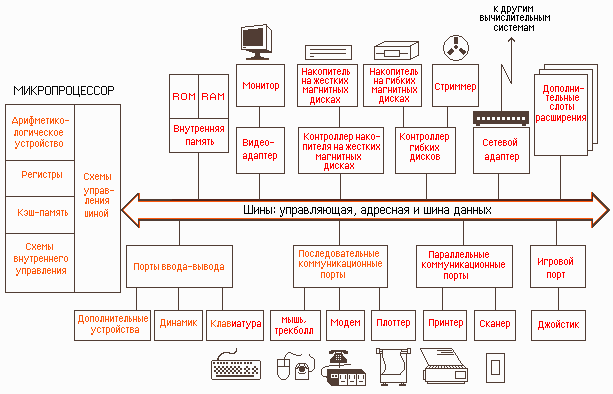
Рис. 2.26. Общая структура персонального компьютера с
подсоединенными периферийными устройствами
Для того, чтобы соединить друг с другом различные устройства компьютера, они должны иметь одинаковый интерфейс (англ. interface от inter — между, и face — лицо).
| Интерфейс — это средство сопряжения двух устройств, в котором все физические и логические параметры согласуются между собой. |
Если интерфейс является общепринятым, например, утверждённым на уровне международных соглашений, то он называется стандартным.
Каждый из функциональных элементов (память, монитор или другое устройство) связан с шиной определённого типа — адресной, управляющей или шиной данных.
Для согласования интерфейсов периферийные устройства подключаются к шине не напрямую, а через свои контроллеры (адаптеры) и порты примерно по такой схеме:
![]()
Контроллеры и адаптеры представляют собой наборы электронных цепей, которыми снабжаются устройства компьютера с целью совместимости их интерфейсов. Контроллеры, кроме этого, осуществляют непосредственное управление периферийными устройствами по запросам микропроцессора.
| Порты устройств представляют собой некие электронные схемы, содержащие один или несколько регистров ввода-вывода и позволяющие подключать периферийные устройства компьютера к внешним шинам микропроцессора. |
Портами также называют устройства стандартного интерфейса: последовательный, параллельный и игровой порты (или интерфейсы).
| Последовательный порт обменивается данными с процессором побайтно, а с внешними устройствами — побитно. Параллельный порт получает и посылает данные побайтно. |
К последовательному порту обычно подсоединяют медленно действующие или достаточно удалённые устройства, такие, как мышь и модем. К параллельному порту подсоединяют более "быстрые" устройства — принтер и сканер. Через игровой порт подсоединяется джойстик. Клавиатура и монитор подключаются к своим специализированным портам, которые представляют собой просто разъёмы.
Основные электронные компоненты, определяющие архитектуру процессора,
размещаются на основной плате компьютера, которая называется
системной или материнской (
Современный персональный компьютер состоит из нескольких основных конструктивных компонент:
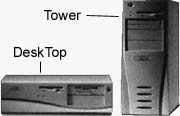
Рис. 2.27. Виды корпусов
системного блока
В системном блоке размещаются:
Корпус системного блока может иметь горизонтальную (DeskTop) или вертикальную (Tower — башня) компоновку.
Типичный системный блок со снятой крышкой корпуса — на рис. 2.28.
|
|
1 — Системная плата. 2 — Разъём дополнительного второго процессора. 3 — Центральный процессор с радиатором для отвода тепла. 4 — Разъёмы оперативной памяти. 5 — Накопитель на гибких магнитных дисках. 6 — Накопитель CD-ROM. 7 — Сетевая карта. 8 — Графический акселератор. 9 — Блок питания, преобразующий переменное напряжение электросети в постоянное напряжение различной полярности и величины, необходимое для питания системной платы и внутренних устройств. Блок питания содержит вентилятор, создающий циркулирующие потоки воздуха для охлаждения системного блока. |
Вместо термина "системный блок" иногда употребляют термин "платформа".
Системная плата является основной в системном блоке. Она содержит компоненты, определяющие архитектуру компьютера:
Системные платы исполняются на основе наборов микросхем, которые называются чипсетами (ChipSets). Часто на системных платах устанавливают и контроллеры дисковых накопителей, видеоадаптер, контроллеры портов и др.
В гнёзда расширения системной платы устанавливаются платы таких периферийных устройств, как модем, сетевая плата, видеоплата и т.п.
|
|
1 — Разъём под центральный процессор; 2 — Дополнительный кэш объёмом 256 Кбайт; 3 — Разъём под дополнительный кэш; 4 — Контроллеры внешних устройств; 5 — Разъёмы накопителей на жёстких магнитных дисках; 6 — Разъёмы под оперативную память, 4 планки; 7 — Коннектор (соединитель) клавиатуры и мыши; 8 — Микросхема, обслуживающая флоппи-дисковод, последовательные порты и параллельный порт; 9 — Разъёмы 32-битной шины (для видеокарты, карты Интернет и др.); 10 — Перезаписываемая BIOS (Flash-память); 11 — Мультимедийная шина; 12 — Разъёмы 16-битной шины. |
Назовём задачи, которые трудно или невозможно решить без организации информационной связи между различными компьютерами:
Есть три основных способа организации межкомпьютерной связи:
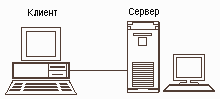
Часто при организации связи между двумя компьютерами за одним компьютером закрепляется роль поставщика ресурсов (программ, данных и т.д.), а за другим — роль пользователя этих ресурсов. В этом случае первый компьютер называется сервером, а второй — клиентом или рабочей станцией. Работать можно только на компьютере-клиенте под управлением специального программного обеспечения.
| Сервер (англ. serve — обслуживать) — это высокопроизводительный компьютер с большим объёмом внешней памяти, который обеспечивает обслуживание других компьютеров путем управления распределением дорогостоящих ресурсов совместного пользования (программ, данных и периферийного оборудования). |
| Клиент (иначе, рабочая станция) — любой компьютер, имеющий доступ к услугам сервера. |

Сетевой сервер
HP LD PRO
Например, сервером может быть мощный компьютер, на котором размещается центральная база данных, а клиентом — обычный компьютер, программы которого по мере необходимости запрашивают данные с сервера. В некоторых случаях компьютер может быть одновременно и клиентом, и сервером. Это значит, что он может предоставлять свои ресурсы и хранимые данные другим компьютерам и одновременно использовать их ресурсы и данные.
Клиентом также называют прикладную программу, которая от имени пользователя получает услуги сервера. Соответственно, программное обеспечение, которое позволяет компьютеру предоставлять услуги другому компьютеру, называют сервером — так же, как и сам компьютер.
Для преодоления несовместимости интерфейсов отдельных компьютеров вырабатывают специальные стандарты, называемые протоколами коммуникации.
| Протокол коммуникации — это согласованный набор конкретных правил обмена информацией между разными устройствами передачи данных. Имеются протоколы для скорости передачи, форматов данных, контроля ошибок и др. |
Для работы с сетью необходимо наличие специального сетевого программного обеспечения, которое обеспечивает передачу данных в соответствии с заданным протоколом.
Протоколы коммуникации предписывают разбить весь объём передаваемых данных на пакеты — отдельные блоки фиксированного размера. Пакеты нумеруются, чтобы их затем можно было собрать в правильной последовательности. К данным, содержащимся в пакете, добавляется дополнительная информация примерно такого формата:
| Адрес получателя | Адрес отправителя | Длина | Данные | Поле контрольной суммы |
Контрольная сумма данных пакета содержит информацию, необходимую для контроля ошибок. Первый раз она вычисляется передающим компьютером. После того, как пакет будет передан, контрольная сумма повторно вычисляется принимающим компьютером. Если значения не совпадают, это означает, что данные пакета были повреждены при передаче. Такой пакет отбрасывается, и автоматически направляется запрос повторно передать пакет.
При установлении связи устройства обмениваются сигналами для согласования коммуникационных каналов и протоколов. Этот процесс называется подтверждением установления связи (англ. HandShake — рукопожатие).
Компьютерная сеть (англ. Computer NetWork, от
net — сеть, и work — работа) — это система обмена
информацией между компьютерами. Представляет собой совокупность трех
компонент:
|
Компьютерная сеть представляет собой совокупность узлов (компьютеров, рабочих станций и др.) и соединяющих их ветвей.
Ветвь сети — это путь, соединяющий два смежных узла.
Узлы сети бывают трёх типов:
Компьютеры могут объединяться в сеть разными способами.
| Способ соединения компьютеров в сеть называется её топологией. |
Наиболее распространенные виды топологий сетей:
![]()
Линейная сеть. Содержит только два оконечных узла, любое число промежуточных узлов и имеет только один путь между любыми двумя узлами.
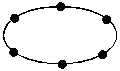
Кольцевая сеть. Сеть, в которой к каждому узлу присоединены две и только две ветви.
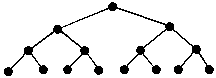
Древовидная сеть. Сеть, которая содержит более двух оконечных узлов и по крайней мере два промежуточных узла, и в которой между двумя узлами имеется только один путь.
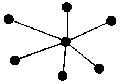
Звездообразная сеть. Сеть, в которой имеется только один промежуточный узел.
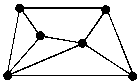
Ячеистая сеть. Сеть, которая содержит по крайней мере два узла, имеющих два или более пути между ними.
Полносвязанная сеть. Сеть, в которой имеется ветвь между любыми двумя узлами. Важнейшая характеристика компьютерной сети — её архитектура.
| Архитектура сети — это реализованная структура сети передачи данных, определяющая её топологию, состав устройств и правила их взаимодействия в сети. В рамках архитектуры сети рассматриваются вопросы кодирования информации, её адресации и передачи, управления потоком сообщений, контроля ошибок и анализа работы сети в аварийных ситуациях и при ухудшении характеристик. |
Наиболее распространённые архитектуры:
Для этого используется специальное оборудование:

Рис. 2.30. Сетевой интерфейсный
адаптер
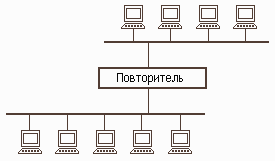
По степени географического распространения сети делятся на локальные, городские, корпоративные, глобальные и др.
| Локальная сеть (ЛВС или LAN — Local Area NetWork) — сеть, связывающая ряд компьютеров в зоне, ограниченной пределами одной комнаты, здания или предприятия. |
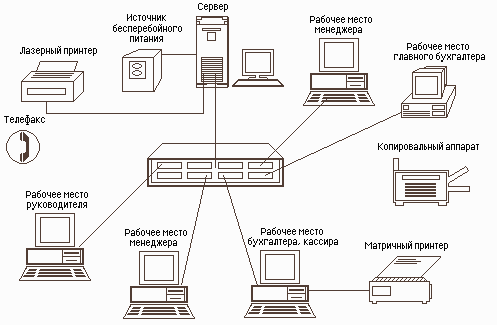
Небольшая офисная локальная сеть
| Глобальная сеть (ГВС или WAN — World Area NetWork) — сеть, соединяющая компьютеры, удалённые географически на большие расстояния друг от друга. Отличается от локальной сети более протяженными коммуникациями (спутниковыми, кабельными и др.). Глобальная сеть объединяет локальные сети. |
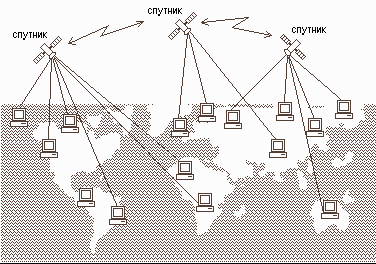
Глобальная сеть
| Городская сеть (MAN — Metropolitan Area NetWork) — сеть, которая обслуживает информационные потребности большого города. |
Для соединения локальных сетей используются следующие устройства, которые различаются между собой по назначению и возможностям:
Мост (англ. Bridge) — связывает две локальные сети. Передаёт данные между сетями в пакетном виде, не производя в них никаких изменений. Ниже на рисунке показаны три локальные сети, соединённые двумя мостами.
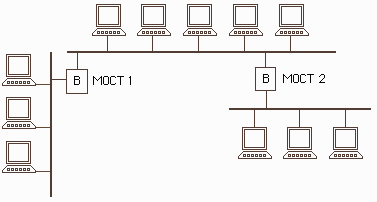
Соединение локальных сетей посредством мостов
Здесь мосты создали расширенную сеть, которая обеспечивает своим пользователям доступ к прежде недоступным ресурсам. Кроме этого, мосты могут фильтровать пакеты, охраняя всю сеть от локальных потоков данных и пропуская наружу только те данные, которые предназначены для других сегментов сети.
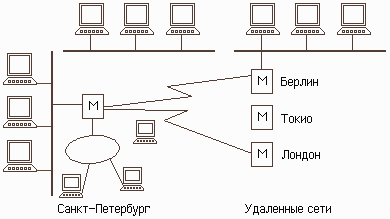
Маршрутизатор (англ. Router) объединяет сети с общим протоколом более эффективно, чем мост. Он позволяет, например, расщеплять большие сообщения на более мелкие куски, обеспечивая тем самым взаимодействие локальных сетей с разным размером пакета.
Маршрутизатор может пересылать пакеты на конкретный адрес (мосты только отфильтровывают ненужные пакеты), выбирать лучший путь для прохождения пакета и многое другое. Чем сложней и больше сеть, тем больше выгода от использования маршрутизаторов.
Мостовой маршрутизатор (англ. Brouter) — это гибрид моста и маршрутизатора, который сначала пытается выполнить маршрутизацию, где это только возможно, а затем, в случае неудачи, переходит в режим моста.
Шлюз (англ. GateWay), в отличие от моста, применяется в случаях, когда соединяемые сети имеют различные сетевые протоколы. Поступившее в шлюз сообщение от одной сети преобразуется в другое сообщение, соответствующее требованиям следующей сети. Таким образом, шлюзы не просто соединяют сети, а позволяют им работать как единая сеть. C помощью шлюзов также локальные сети подсоединяются к мэйнфреймам — универсальным мощным компьютерам.
Беспроводные сети используются там, где прокладка кабелей затруднена,
нецелесообразна или просто невозможна. Например, в исторических зданиях,
промышленных помещениях с металлическим или железобетонным полом, в офисах,
полученных в краткосрочную аренду, на складах, выставках, конференциях и т.п.
[
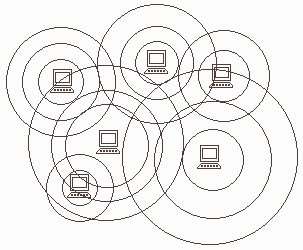
Топология "Все-Со-Всеми"
В этих случаях сеть реализуется при помощи сетевых радио-адаптеров, снабжённых всенаправленными антеннами и использующих в качестве среды передачи информации радиоволны. Такая сеть реализуется топологией “Все-Со-Всеми” и работоспособна при дальности 50–200 м.
Для связи между беспроводной и кабельной частями сети используется специальное устройство, называемое точкой входа (или радиомостом). Можно использовать и обычный компьютер, в котором установлены два сетевых адаптера — беспроводной и кабельный.
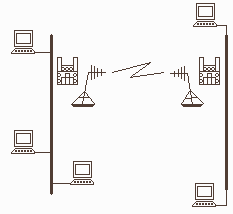
Топология "точка-точка"
Другой важной областью применения беспроводных сетей является организация связи между удалёнными сегментами локальных сетей при отсутствии инфраструктуры передачи данных (кабельных сетей общего доступа, высококачественных телефонных линий и др.), что типично для нашей страны. В этом случае для наведения беспроводных мостов между двумя удалёнными сегментами используются радиомосты с антенной направленного типа.
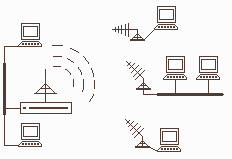
Топология типа "звезда"
Если в сеть нужно объединить несколько сегментов, то используется топология типа “звезда”. При этом в центральном узле устанавливается всенаправленная антенна, а удалённых узлах — направленные. Сети звездообразной топологии могут образовывать сети разнообразной конфигурации.
Сетевая магистраль с беспроводным доступом позволяет отказаться от использования медленных модемов.
| Интернет (англ. Internet — между сетей) — гигантская всемирная компьютерная сеть, объединяющая десятки тысяч сетей всего мира. Её назначение — обеспечить любому желающему постоянный доступ к любой информации. Интернет предлагает практически неограниченные информационные ресурсы, полезные сведения, учёбу, развлечения, возможность общения с компетентными людьми, услуги удалённого доступа, передачи файлов, электронной почты и многое другое. Интернет обеспечивает принципиально новый способ общения людей, не имеющий аналогов в мире. |
Благодаря сети стал доступен (бесплатно или за умеренную плату) огромный объём информации. Так, пользователь в любой стране может связаться с людьми, разделяющими его интересы, или получить ценные сведения в электронных библиотеках, даже если они находятся на другом конце света.
Нужная информация окажется в его компьютере за считанные секунды, пройдя путь по длинной цепочке промежуточных компьютеров, по кабелям и по радио, через горы и моря, по дну океана и через спутник.
Интернет финансируется правительствами, научными и образовательными учреждениями, коммерческими структурами и миллионами частных лиц во всех частях света, но никто конкретно не является её владельцем. Управляет сетью “Совет по архитектуре Интернет”, формируемый из приглашённых добровольцев.
Сеть была создана в 1984 году, и сейчас ею пользуются примерно сорок миллионов человек. Интернет всё время изменяется, поскольку имеет много квалифицированных пользователей, которые пишут программы для себя, а затем распространяют их среди желающих. Постоянно появляются новые серверы, а существующие обновляют свой “репертуар”. Стремительно растут информационные потоки.
Как можно связаться с Интернет? Самый распространенный и недорогой способ — посредством модема и телефонной линии. При этом используются три типа подключения, отличающиеся друг от друга по объёму услуг и цене:
При работе в сеансном режиме доступ к Интернет обычно покупается у провайдеров (англ. provide — предоставлять, обеспечивать) — фирм, предоставляющих доступ к некоторой части Интернет и поставляющих её пользователям разнообразные услуги.
Отдельные участки Интернет представляют собой сети различной архитектуры, которые связываются между собой с помощью маршрутизаторов. Передаваемые данные разбиваются на небольшие порции, называемые пакетами. Каждый пакет перемещается по сети независимо от других пакетов.
Сети в Интернет неограниченно коммутируются (т.е. связываются) друг с другом, потому что все компьютеры, участвующие в передаче данных, используют единый протокол коммуникации TCP/IP (читается “ти-си-пи/ай-пи”).
На самом деле протокол TCP/IP — это два разных протокола, определяющих различные аспекты передачи данных в сети:
Схема передачи информации по протоколу TCP/IP такова: протокол ТСР разбивает информацию на пакеты и нумерует все пакеты; далее с помощью протокола IP все пакеты передаются получателю, где с помощью протокола ТСР проверяется, все ли пакеты получены; после получения всех пакетов протокол ТСР располагает их в нужном порядке и собирает в единое целое.
Каким образом пакет находит своего получателя?
Каждый компьютер, подключенный к сети Интернет имеет два равноценных уникальных адреса: цифровой IP-адрес и символический доменный адрес. Присваивание адресов происходит по следующей схеме: международная организация Сетевой информационный центр выдает группы адресов владельцам локальных сетей, а последние распределяют конкретные адреса по своему усмотрению.
IP-адрес компьютера имеет длину 4 байта. Обычно первый и второй байты определяют адрес сети, третий байт определяет адрес подсети, а четвертый — адрес компьютера в подсети. Для удобства IP-адрес записывают в виде четырех чисел со значениями от 0 до 255, разделенных точками, например: 145.37.5.150. Адрес сети — 145.37; адрес подсети — 5; адрес компьютера в подсети — 150.
Доменный адрес (англ. domain — область), в отличие от
цифрового, является символическим и легче запоминается человеком. Пример
доменного адреса: barsuk.les.nora.ru. Здесь домен barsuk —
имя реального компьютера, обладающего IP-адресом, домен les — имя группы,
присвоившей имя этому компьютеру, домен nora — имя более крупной группы,
присвоившей имя домену les, и т.д. В процессе передачи данных доменный
адрес преобразуются в IP-адрес. Механизм такого преобразования подробно описан в
[
World Wide Web (WWW, “Всемирная паутина”) — основной инструмент Интернет, её главный информационный сервис.
| World Wide Web (WWW, “Всемирная паутина”) — гипертекстовая, а точнее, гипермедийная информационная система поиска ресурсов Интернет и доступа к ним. |
Гипертекст — информационная структура, позволяющая устанавливать смысловые связи между элементами текста на экране компьютера таким образом, чтобы можно было легко осуществлять переходы от одного элемента к другому. На практике в гипертексте некоторые слова выделяют путем подчёркивания или окрашивания в другой цвет. Выделение слова говорит о наличии связи этого слова с некоторым документом, в котором тема, связанная с выделенным словом, рассматривается более подробно.
Гипермедиа — это то, что получится, если в определении гипертекста заменить слово “текст” на “любые виды информации”: звук, графику, видео. Такие гипермедийные ссылки возможны, поскольку наряду с текстовой информацией можно связывать и любую другую двоичную информацию, например, закодированный звук или графику, Так, если программа отображает карту мира и если пользователь выбирает на этой карте с помощью мыши какой-либо континент, программа может тут же дать о нём графическую, звуковую и текстовую информацию.
Система WWW построена на специальном протоколе передачи данных, который называется протоколом передачи гипертекста HTTP (читается “эйч-ти-ти-пи”, HyperText Transfer Protocol).
Всё содержимое системы WWW состоит из WWW-страниц, называемых сайтами (англ. site — участок).
WWW-cтраницы (cайты) — гипермедийные документы системы World Wide Web. Создаются с помощью языка разметки гипертекста HTML (Hypertext markup language).
Язык HTML позволяет добавлять к текстовым документам специальные командные фрагменты — тэги (англ. tag — "этикетка, ярлык") таким образом, что становится возможным связывать с этими документами другие тексты, графику, звук и видео, задавать заголовки различных уровней, разделять текст на абзацы, строить таблицы и т.д. Например, заголовок документа может иметь такой вид: <TITLE> Клуб любителей персиков </TITLE>
Одну WWW-страницу на самом деле обычно составляет набор гипермедийных документов, расположенных на одном сервере, переплетённых взаимными ссылками и связанных по смыслу (например, содержащих информацию об одном учебном заведении или об одном музее). Каждый документ страницы, в свою очередь, может содержать несколько экранных страниц текста и иллюстраций. Каждая WWW-страница имеет свой “титульный лист” (англ. “homepage”) — гипермедийный документ, содержащий ссылки на главные составные части страницы. Адреса “титульных листов” распространяются в Интернет в качестве адресов страниц.
| Личные страницы — такие WWW-страницы, которые принадлежат не фирмам и не организациям, а отдельным людям. Содержание и оформление такой страницы зависит только от её автора. |
При работе с системой WWW пользователи имеют дело с программами-клиентами системы, называемыми браузерами.
| Браузеры (англ. browse — листать, просматривать) — программы, с помощью которых пользователь организует диалог с системой WWW: просматривает WWW страницы, взаимодействует с WWW-cерверами и другими ресурсами в Интернет. |
Существуют сотни программ-браузеров. Самые популярные браузеры: Netscape Navigator и Microsoft Explorer.
Браузеры WWW умеют взаимодействовать с любыми типами серверов, используя при этом их собственные протоколы. Информацию, полученную от любого сервера, браузер WWW выводит на экран в стандартной, удобной для восприятия форме. При этом переключения с одного протокола на другой для пользователя часто остаются незамеченными.
Программа удалённого доступа Telnet. Позволяет входить в другую вычислительную систему, работающую в Интернет, с помощью протокола TELNET. Эта программа состоит из двух компонент: программы-клиента, которая выполняется на компьютере-клиенте, и программы-сервера, которая выполняется на компьютере-сервере.
Функции программы-клиента:
Функции программы-сервера:
Telnet — простое и поэтому универсальное средство связи в Интернет.
Программа пересылки файлов Ftp. Перемещает копии файлов с одного узла Интернет на другой в соответствии с протоколом FTP (File Transfer Protocol — “протокол передачи файлов”). При этом не имеет значения, где эти узлы расположены и как соединены между собой.
Компьютеры, на которых есть файлы для общего пользования, называются FTP-серверами. В Интернет имеется более 10 Терабайт бесплатных файлов и программ.
Электронная почта (Electronic mail, англ. mail — почта, сокр. E-mail, читается “и-мэйл”). Служит для передачи текстовых сообщений в пределах Интернет, а также между другими сетями электронной почты. К тексту письма современные почтовые программы позволяют прикреплять звуковые и графические файлы, а также двоичные файлы — программы.
При использовании электронной почты каждому абоненту присваивается уникальный почтовый адрес, формат которого имеет вид: <имя пользователя> @ < имя почтового сервера>. Например: earth@space.com, где earth — имя пользователя, space.com — имя компьютера, @ — разделительный символ “эт коммерческое”.
Сообщения, поступающие по E-Mail, хранятся в специальном “почтовом” компьютере в выделенной для получателя области дисковой памяти (его “почтовом ящике”), откуда он может их выгрузить и прочитать с помощью специальной программы-клиента.
Для отсылки сообщения нужно знать электронный адрес абонента. При качественной связи электронное письмо доходит в любую точку мира в течение нескольких минут.
Пользователи электронной почты стремятся придерживаться правил сетевого этикета (нэтикета), а для выражения эмоций используют схематические изображения человеческого лица, так называемые смайлики (англ. smiley, “улыбочка”), некоторые из которых приведены ниже.
| Смайлики (рассматривайте, склонив голову влево) | ||
|---|---|---|
| :-) улыбка :-))) хохот :-~) насморк :*) пьяница :-{) усатый :-[ вампир –:-) панк |
:-Q курит :-@ кричит :-( грусть :'-( плачет ;-) хитрец >:-( злится : 0 зевает |
:-)~ пускает слюнки 8:-) маленькая девочка :-* cъел горькое :'-) плачет от счастья :-& поклялся молчать O-) аквалангист =8-) носит очки |
Cистема телеконференций Usenet (от Users Network). Эта система организует коллективные обсуждения по различным направлениям, называемые телеконференциями. В каждой телеконференции проводится ряд дискуссий по конкретным темам.
Сегодня Usenet имеет более десяти тысяч дискуссионных групп (NewsGroups) или телеконференций, каждая из которых посвящена определённой теме и является средством обмена мнениями. Телеконференции разбиты на несколько групп:
Внутри этих категорий существует иерархия. Так, например, rec.music.beatles — это дискуссия о творчестве Битлз, входящая в подгруппу “музыка” группы дискуссий по искусству.
Существует большой выбор программ чтения телеконференций, которые формируют материал дискуссий в упорядоченном виде и предоставляют в распоряжение корреспондентов.
Аналог телеконференций в других сетях — “электронная доска объявлений” (Bulletin Board System, BBS).
Системы информационного поиска сети Интернет
В Интернет представлена информация на любые темы, которые только можно себе представить. Но найти в ней нужную информацию не так-то легко из-за того, что сеть по своей природе не имеет чёткой структуры. Поэтому для ориентировки в Интернет и быстрого получения свежей справочной информации разработаны системы поиска информации.
Все системы поиска информации Интернет располагаются на специально выделенных компьютерах с мощными каналами связи. Ежеминутно они бесплатно обслуживают огромное количество клиентов.
Поисковые системы можно разбить на два типа:
Системы, основанные на предметных каталогах. Используют базы данных, формируемые специалистами-редакторами, которые отбирают информацию, устанавливают связи для баз данных, организуют и снабжают данные в разных поисковых категориях перекрёстными ссылками. Кампании, владеющие предметными каталогами, непрерывно исследуют, описывают и каталогизируют содержимое WWW-cерверов и других сетевых ресурсов, разбросанных по всему миру. В результате этой работы клиенты Интернет имеют постоянно обновляющиеся иерархические (древовидные) каталоги, на верхнем уровне которых собраны самые общие категории, такие как “бизнес”, “наука”, “искусство” и т.п., а элементы самого нижнего уровня представляют собой ссылки на отдельные WWW-страницы и серверы вместе с кратким описанием их содержимого.
Пример. Если нужно выяснить, какая в мире имеется информация о пище динозавров, достаточно спуститься по иерархии:
![]() Каталоги, составленные людьми, более осмыслены, чем автоматические
индексы. Их очень мало, так как их создание и поддержка требуют огромных
затрат. Для примера рассмотрим самый популярный предметный каталог
Yahoo!, который обладает одной из крупнейших баз данных. Имеет
информационные базы для детей и подростков. Поддерживает два основных метода
работы с каталогом — поиск по ключевым словам и поиск по
иерархическому дереву разделов. Не принимает запросов на естественном
языке.
Каталоги, составленные людьми, более осмыслены, чем автоматические
индексы. Их очень мало, так как их создание и поддержка требуют огромных
затрат. Для примера рассмотрим самый популярный предметный каталог
Yahoo!, который обладает одной из крупнейших баз данных. Имеет
информационные базы для детей и подростков. Поддерживает два основных метода
работы с каталогом — поиск по ключевым словам и поиск по
иерархическому дереву разделов. Не принимает запросов на естественном
языке.
Автоматические индексы. Переоценить их трудно. Поиск по ключевым словам в одной базе данных, занимающий в худшем случае несколько секунд, принесёт те же результаты, что и обшаривание всех WWW-страниц во всей сети Интернет.
Автоматический индекс состоит из трёх частей:
Все эти компоненты функционируют без вмешательства человека.
К автоматическим индексам следует прибегать только тогда, когда ключевые слова точно известны, например, фамилия человека или несколько специфических терминов из соответствующей области. Индексы получают информацию из каждого отдельного узла, регистрируют и индексируют её и добавляют к своим базам данных.

Среди известных индексов выделяется: AltaVista — одна из самых мощных полностью автоматических поисковых систем. Обладает полнотекстовой базой данных. Выдаёт наибольшее количество ссылок. Проиндексировано 30 млн. страниц с 300 тысяч серверов и 4 млн. статей из телеконференций Usenet. За один день AltaVista обслуживает около 20 млн. запросов.
В Интернет один и тот же узел сети может одновременно работать по нескольким протоколам. Поэтому крупные узлы сети сейчас обладают полным набором серверов, и к ним можно обращаться почти по любому из существующих протоколов.
Термин “мультимедиа” образован из слов “мульти” —
много, и “медиа” — среда, носитель, средства сообщения, и в первом
приближении его можно перевести как “многосредность” [
| Мультимедиа — это собирательное понятие для различных компьютерных технологий, при которых используется несколько информационных сред, таких, как графика, текст, видео, фотография, движущиеся образы (анимация), звуковые эффекты, высококачественное звуковое сопровождение. |
| Мультимедиа-компьютер — это компьютер, снабженный аппаратными и программными средствами, реализующими технологию мультимедиа. |
Области применения мультимедиа
Специальными исследованиями установлено, что из
услышанного в памяти остается только четверть, из
увиденного — треть, при комбинированном воздействии
зрения и слуха — 50%, а если вовлечь учащегося в активные
действия в процессе изучения при помощи мультимедийных
приложений — 75% [
Технологию мультимедиа составляют две основные компоненты — аппаратная и программная.
Аппаратные средства мультимедиа
Основные — компьютер с высокопроизводительным процессором с тактовой частотой 100–200 МГц, оперативной памятью 8–64 Мбайт, винчестерским накопителем ёмкостью 1–2 Гбайта и выше, накопителем на гибких магнитных дисках, манипуляторами, мультимедиа-монитором со встроенными стереодинамиками и видеоадаптером SVGA.
Специальные — приводы CD-ROM; TV-тюнеры и фрейм-грабберы; графические акселераторы (ускорители), в том числе, для поддержки трёхмерной графики; платы видеовоспроизведения; устройства для ввода видеопоследовательностей; звуковые платы с установленными микшерами и музыкальными синтезаторами, воспроизводящими звучание реальных музыкальных инструментов; акустические системы с наушниками или динамиками и др.
Программные средства мультимедиа
Мультимедийные приложения — энциклопедии, интерактивные курсы обучения по всевозможным предметам, игры и развлечения, работа с Интернет, тренажёры, средства торговой рекламы, электронные презентации, информационные киоски, установленные в общественных местах и предоставляющие различную информацию, и др.
Cредства создания мультимедийных приложений — редакторы видеоизображений; профессиональные графические редакторы; средства для записи, создания и редактирования зву-ковой информации, позволяющие подготавливать звуковые файлы для включения в программы, изменять амплитуду сигнала, наложить или убрать фон, вырезать или вставить блоки данных на каком-то временном отрезке; программы для манипуляции с сегментами изображений, изменения цвета, палитры; программы для реализации гипертекстов и др.
Технологии мультимедиа
Телевизионный приём — вывод телевизионных сигналов на монитор компьютера на фоне работы других программ.
Видеозахват — “захват” и “заморозка” в цифровом виде отдельных видеокадров.
Анимация — воспроизведение последовательности картинок, создающее впечатление движущегося изображения.
Звуковые эффекты — сохранение в цифровом виде звучания музыкальных инструментов, звуков природы или музыкальных фрагментов, созданных на компьютере, либо записаных и оцифрованых.
Трёхмерная (3D) графика — графика, создаваемая с помощью изображений, имеющих не только длину и ширину, но и глубину.
Музыка MIDI (Musical Instrument Digital Interface, цифровой интерфейс музыкальных инструментов) — стандарт, позволяющий подсоединять к компьютеру цифровые музыкальные инструменты, используемые при сочинении и записи музыки.
Виртуальная реальность (Virtual Reality, VR). Слово “виртуальный” означает “действующий и проявляющий себя как настоящий”. Виртуальная реальность — это высокоразвитая форма компьютерного моделирования, которая позволяет пользователю погрузиться в модельный мир и непосредственно действовать в нём. Зрительные, слуховые, осязательные и моторные ощущения пользователя при этом заменяются их имитацией, генерируемой компьютером.
Признаки устройств виртуальной реальности: моделирование в реальном масштабе времени; имитация окружающей обстановки с высокой степенью реализма; возможность воздействовать на окружающую обстановку и иметь при этом обратную связь.
Пример использования виртуальной реальности: архитектурно-строительная компания использует программное обеспечение, позволяющее заказчикам “посетить” виртуальный образ будущего архитектурного сооружения задолго до того, как будет начато строительство.
2.1. Какова роль аппаратуры (HardWare) и программного обеспечения (SoftWare) компьютера?
2.2. Какие основные классы компьютеров Вам известны?
2.3. В чём состоит принцип действия компьютеров?
2.4. Из каких простейших элементов состоит программа?
2.5. Что такое система команд компьютера?
2.6. Перечислите главные устройства компьютера.
2.7. Опишите функции памяти и функции процессора.
2.8. Назовите две основные части процессора. Каково их назначение?
2.9. Что такое регистры? Назовите некоторые важные регистры и опишите их функции.
2.10. Сформулируйте общие принципы построения компьютеров.
2.11. В чём заключается принцип программного управления? Как выполняются команды условных и безусловных переходов?
2.12. В чём суть принципа однородности памяти? Какие возможности он открывает?
2.13. В чём заключается принцип адресности?
2.14. Какие архитектуры называются "фон-неймановскими"?
2.15. Что такое команда? Что описывает команда?
2.16. Какого рода информацию может содержать адресная часть команды?
2.17. Приведите примеры команд одноадресных, двухадресных, трёхадресных.
2.18. Каким образом процессор при выполнении программы осуществляет выбор очередной команды?
2.19. Опишите основной цикл процесса обработки команд.
2.20. Что понимается под архитектурой компьютера? Какие характеристики компьютера определяются этим понятием? Верно ли, что общность архитектуры разных компьютеров обеспечивает их совместимость в плане реализации функциональных элементов?
2.21. Что понимается под структурой компьютера? Какой уровень детализации описания компьютера может она обеспечить?
2.22. Перечислите распространённые компьютерные архитектуры.
2.23. Каковы отличительные особенности классической архитектуры?
2.24. Что собой представляет шина компьютера? Каковы функции общей шины (магистрали)?
2.25. Какую функцию выполняют контроллеры?
2.26. Как характер решаемых задач связан с архитектурой компьютера?
2.27. Какие отличительные особенности присущи многопроцессорной архитектуре? Многомашинной архитектуре? Архитектуре с параллельным процессором?
2.28. Что такое центральный процессор?
2.29. Какие основные компоненты содержат в себе современные микропроцессоры?
2.30. Как конструктивно выполнены современные микропроцессоры?
2.31. Перечислите основные и производные единицы измерения количества памяти.
2.32. Назовите две основные разновидности памяти компьютера.
2.33. Перечислите основные компоненты внутренней памяти.
2.34. Что представляет собой ОЗУ? Каково её назначение?
2.35. В чём разница между памятью статической и динамической?
2.36. Что собой представляет модуль памяти типа SIMM? Какие другие типы модулей памяти Вы знаете?
2.37. Каково назначение кэш-памяти? Каким образом она реализуется?
2.38. Что такое специальная память? Характеризуйте её основные виды.
2.39. Что такое BIOS и какова её роль?
2.40. Каково назначение внешней памяти? Перечислите разновидности устройств внешней памяти.
2.41. Что собой представляет гибкий диск?
2.42. В чём суть магнитного кодирования двоичной информации?
2.43. Как работают накопители на гибких магнитных дисках и накопители на жёстких магнитных дисках?
2.44. Каковы достоинства и недостатки накопителей на компакт-дисках?
2.45. Опишите работу стримера.
2.46. Как работает аудиоадаптер? Видеоадаптер?
2.47. Какие типы видеоплат используются в современных компьютерах?
2.48. Назовите главные компоненты и основные управляющие клавиши клавиатуры.
2.49. Перечислите основные компоненты видеосистемы компьютера.
2.50. Как формируется изображение на экране цветного монитора?
2.51. Как устроены жидкокристаллические мониторы? Проведите сравнение таких мониторов с мониторами, построенными на основе ЭЛТ.
2.52. Опишите работу матричных, лазерных и струйных принтеров.
2.53. Чем работа плоттера отличается от работы принтера?
2.54. Опишите способ передачи информации посредством модема.
2.55. Перечислите основные виды манипуляторов и опишите принципы из работы.
2.56. Что понимают под персональным компьютером?
2.57. Какие характеристики компьютера стандартизируются для реализации принципа открытой архитектуры?
2.58. Что такое аппаратный интерфейс?
2.59. Каково назначение контроллеров и адаптеров? В чём заключается разница между контроллером и адаптером?
2.60. Что такое порты устройств? Охарактеризуйте основные виды портов.
2.61. Перечислите основные блоки современного компьютера.
2.62. Каково назначение межкомпьютерной связи?
2.63. Опишите технологию "клиент–сервер".
2.64. Каким образом преодолевается проблема несовместимости интерфейсов в компьютерных сетях?
2.65. Что такое протокол коммуникации?
2.66. Почему данные передаются при помощи пакетов?
2.67. Охарактеризуйте основные виды сетевых топологий.
2.68. Назовите характеристики распространённых сетевых архитектур.
2.69. Дайте краткую характеристику специального сетевого оборудования.
2.70. В каких областях и с какой целью применяются локальные сети?
2.71. Перечислите основные сервисы сети Интернет.
2.72. Что такое IP-адрес?
2.73. Какие основные услуги предоставляет пользователям система WWW?
2.74. Как организованы системы информационного поиска сети Интернет?
2.75. Дайте сравнительную характеристику систем информационного поиска Yahoo! и Alta Vista.
2.76. Охарактеризуйте основные виды технологий мультимедиа.
2.77. Приведите примеры устройств "виртуальной реальности" и опишите принципы их работы.
2.78. Каким вам представляется мультимедийный компьютер?
2.79. Какой носитель информации используется для распространения мультимедиа-программ?
2.80. Охарактеризуйте средства создания мультимедиа-приложений.